Pour bien démarrer la création d’un site, il est important de commencer par remplir votre page d’accueil.
Pour celle-ci et pour toutes les autres, vous devez vous rendre sur votre page avec l’Editeur CmonSite.
1. Accédez à l’éditeur de page
Rendez-vous à la rubrique « Pages / Catégories », cliquez ensuite sur la page où vous voulez insérer du texte.
2. Gérez les options de l’éditeur
Cliquez sur le bouton «Editer le contenu de votre page» pour accéder à l’Editeur CmonSite.
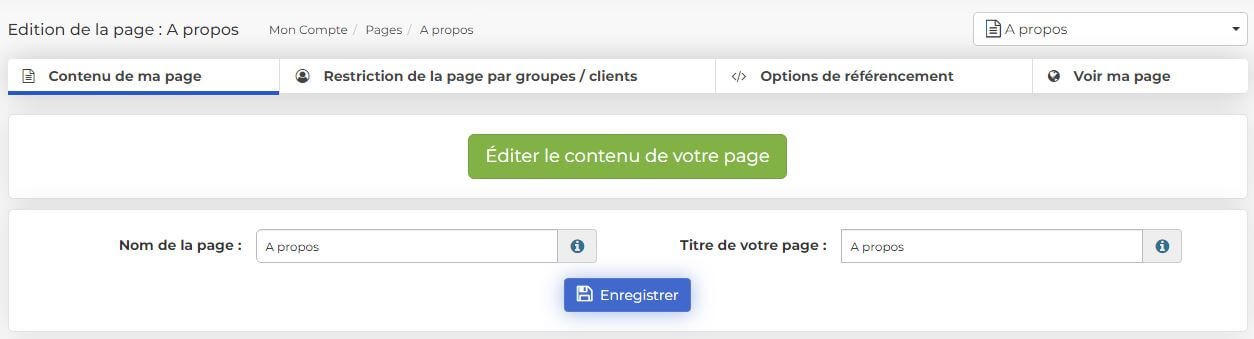
Une fois dans l’éditeur, vous pouvez ajouter un espace dédié au texte en sélectionnant le bouton «Texte» et en l’amenant à l’endroit visé de votre page à la manière d’un cliquer-déposer.
Une fois l’élément inséré, vous pouvez y ajouter votre texte comme bon vous semble.
 De la même manière qu’avec un logiciel de traitement de texte comme Word ou Open Office, vous trouverez différents icônes :
De la même manière qu’avec un logiciel de traitement de texte comme Word ou Open Office, vous trouverez différents icônes :
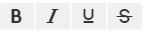 : Choisissez d’afficher le texte sélectionné en gras, italique, souligné ou barré.
: Choisissez d’afficher le texte sélectionné en gras, italique, souligné ou barré. : Définissez l’alignement de votre texte (aligné à gauche, à droit, centré ou justifié).
: Définissez l’alignement de votre texte (aligné à gauche, à droit, centré ou justifié). : Définissez si le texte est un paragraphe ou titre.
: Définissez si le texte est un paragraphe ou titre. : Choisissez la police de caractères de votre texte.
: Choisissez la police de caractères de votre texte. : Il s’agit de la taille de votre police.
: Il s’agit de la taille de votre police. : Ajoutez des icônes pour enrichir votre texte.
: Ajoutez des icônes pour enrichir votre texte. : Insérez une liste à puces au sein de votre texte.
: Insérez une liste à puces au sein de votre texte. : Ajoutez une numérotation.
: Ajoutez une numérotation. : Insérez un tableau.
: Insérez un tableau. : Définissez la couleur de votre texte.
: Définissez la couleur de votre texte. : Choisissez la couleur d’arrière-plan
: Choisissez la couleur d’arrière-plan : Insérez ou modifiez un lien.
: Insérez ou modifiez un lien. : Effacez la mise en forme attribuée au texte.
: Effacez la mise en forme attribuée au texte. : Ajoutez des caractères spéciaux.
: Ajoutez des caractères spéciaux. : Ajoutez une ancre
: Ajoutez une ancre : Utilisez la vérification orthographique
: Utilisez la vérification orthographique : Insérez un image
: Insérez un image : Insérez un code HTML.
: Insérez un code HTML.
Pour en savoir plus sur la mise en forme des textes et des images sur une page, cliquez ici.
Notez qu’il existe une différence entre un saut de ligne (la touche ENTREE) et un retour à la ligne (la touche MAJUSCULE + ENTREE) si vous ne souhaitez pas que votre contenu soit trop espacé, pensez à faire un retour à la ligne.
Découvrez en plus sur la mise en forme de vos pages avec l’éditeur CmonSite, en vidéo
A voir aussi dans la même thématique :



















